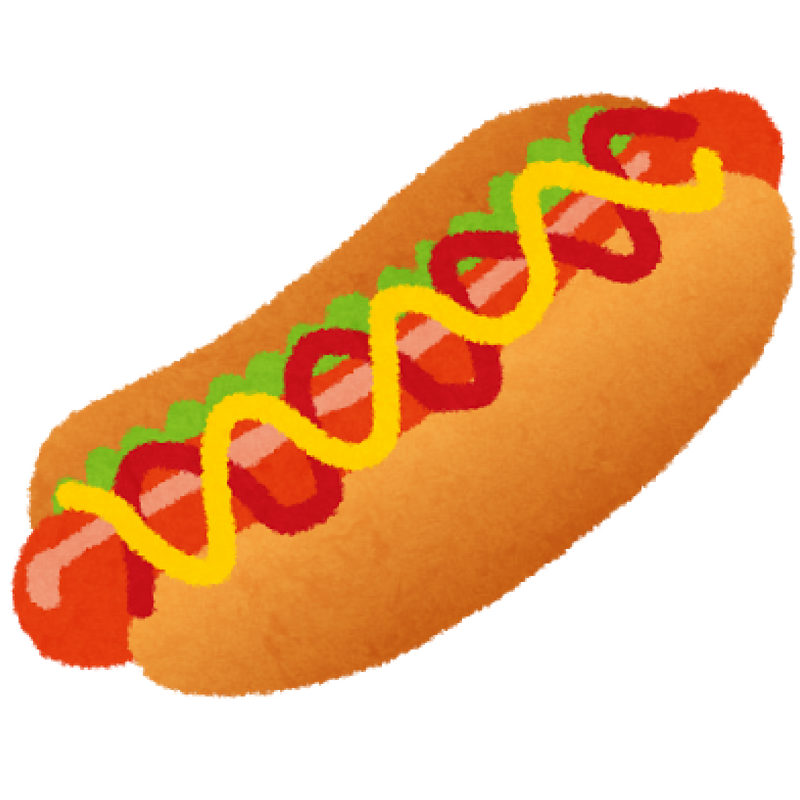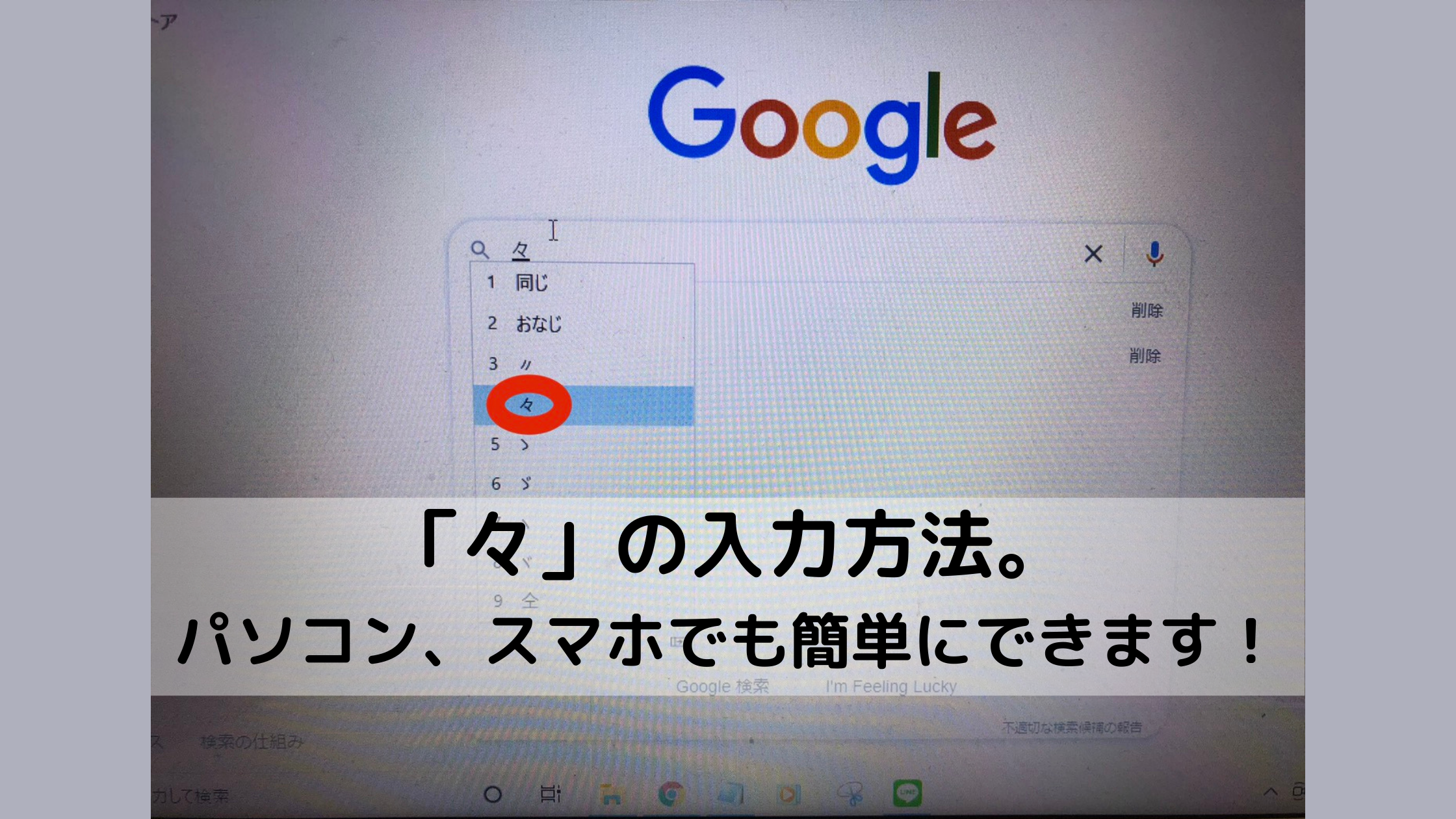々←これをコピー&ペーストしても使えます!!
々、意外と入力方法が分からなくて、
「山々」とか「各々」とか「佐々木さん」とか「熟々」とか「往々」とか
間違えてバックスペースキーを押してしまうと入力しなおしたりして、
若干時間を取られることがあるので、
「々」だけ入力する方法をここにまとめておきます。
目次
パソコンでの「々」の入力方法
かな入力にして「同じ」と入力すれば、予測変換で々が出てきます。
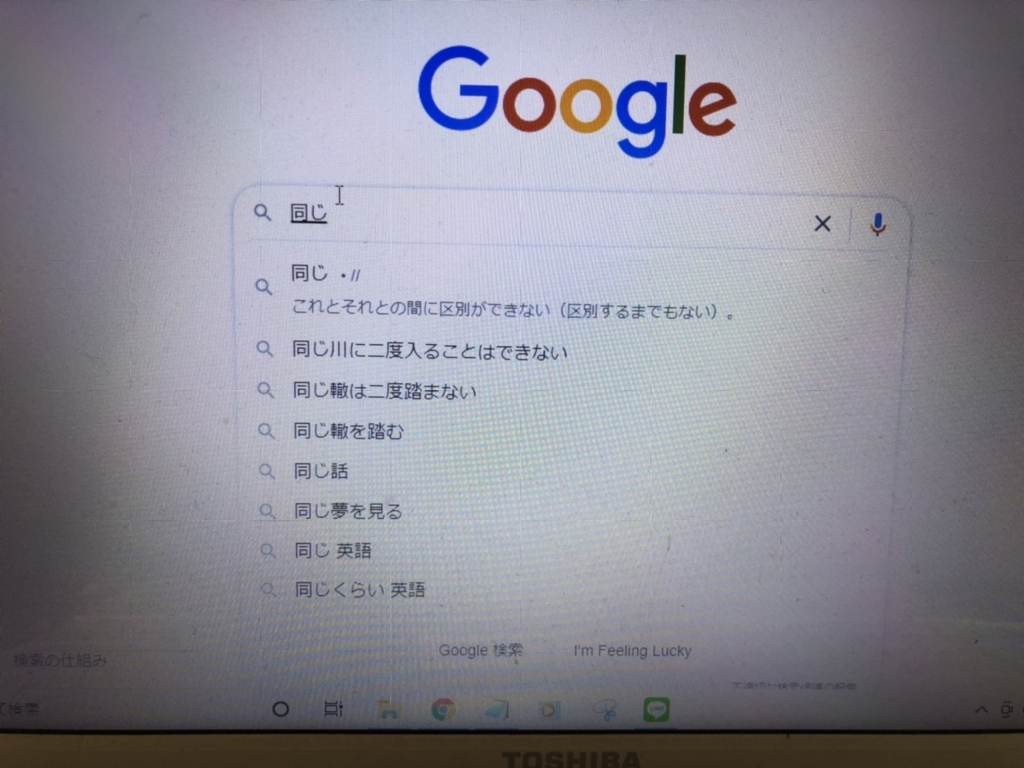
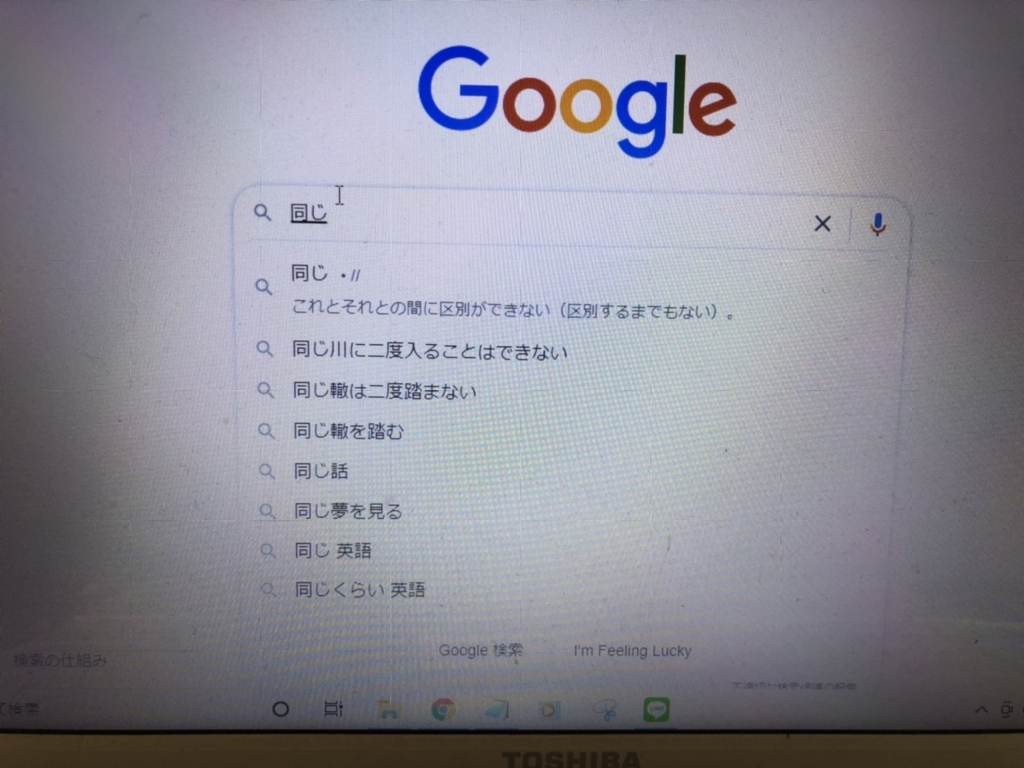
次に、変換ボタンを入力すれば、
予測変換の中に々が含まれているので、そちらを選択します。
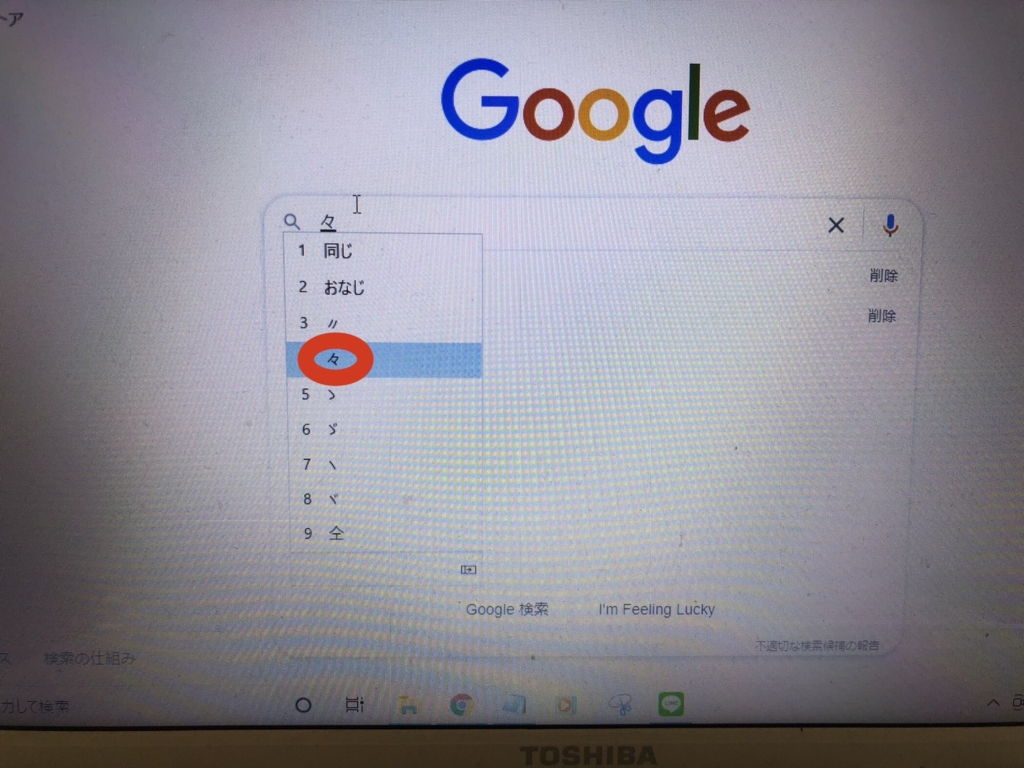
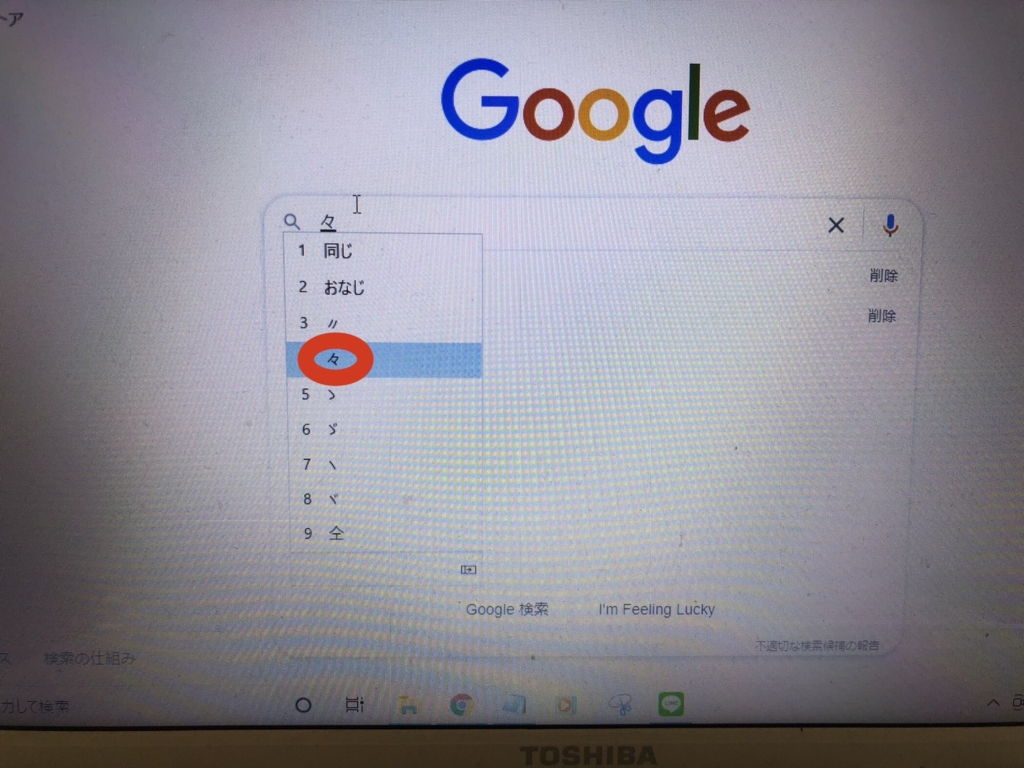
これで、完了です!
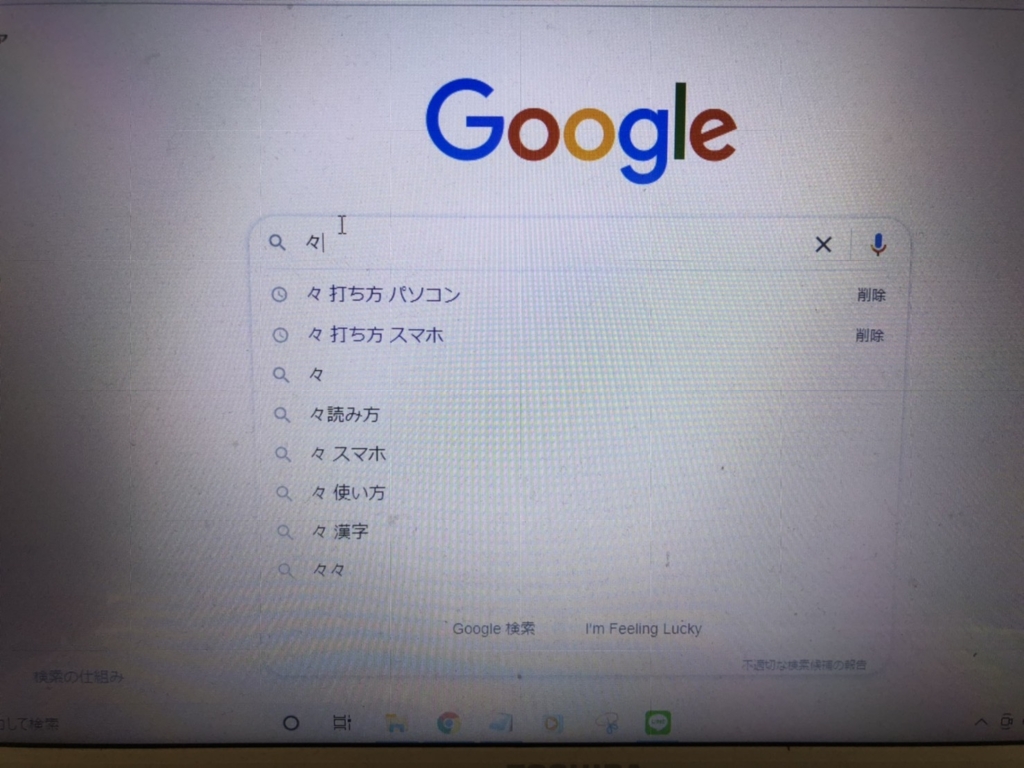
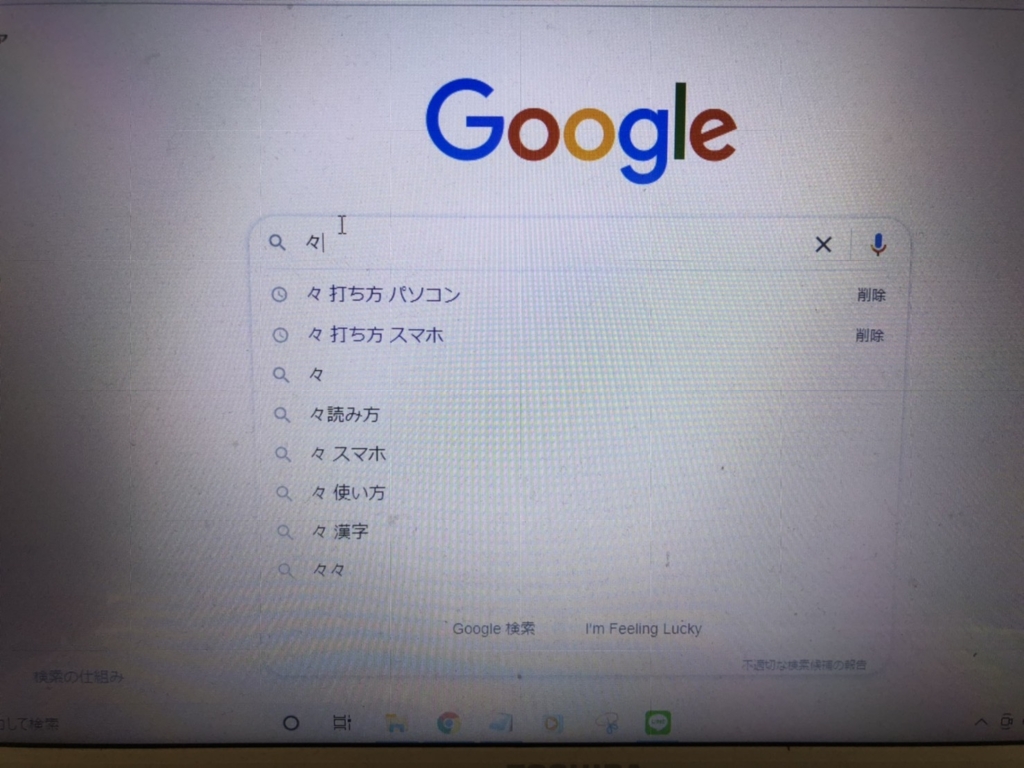
スマホの「々」の入力方法
フリック入力の場合
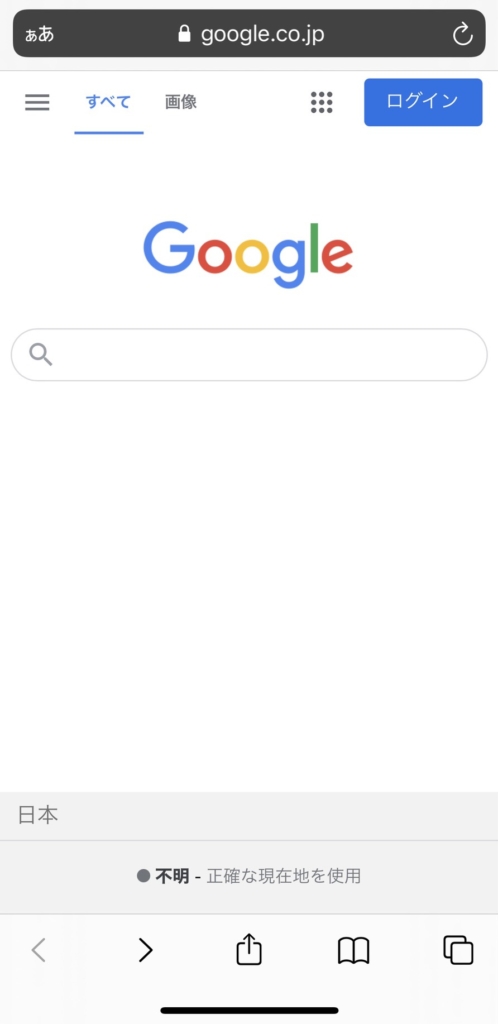
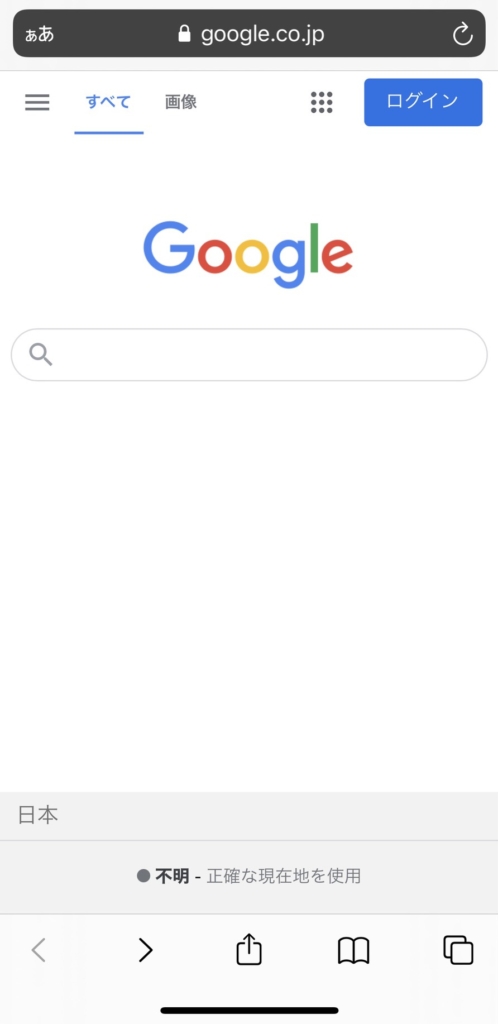
まずはグーグルなどの検索サイトを出してみて下さい。
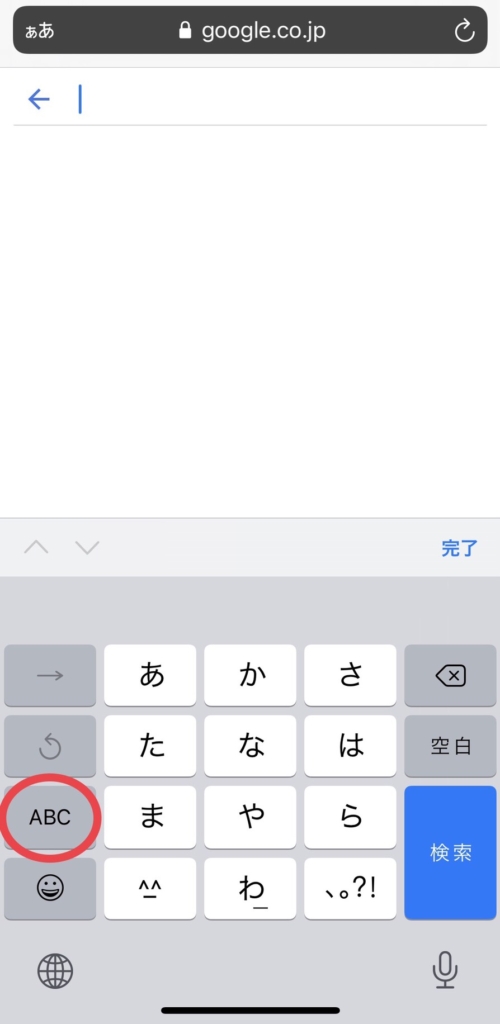
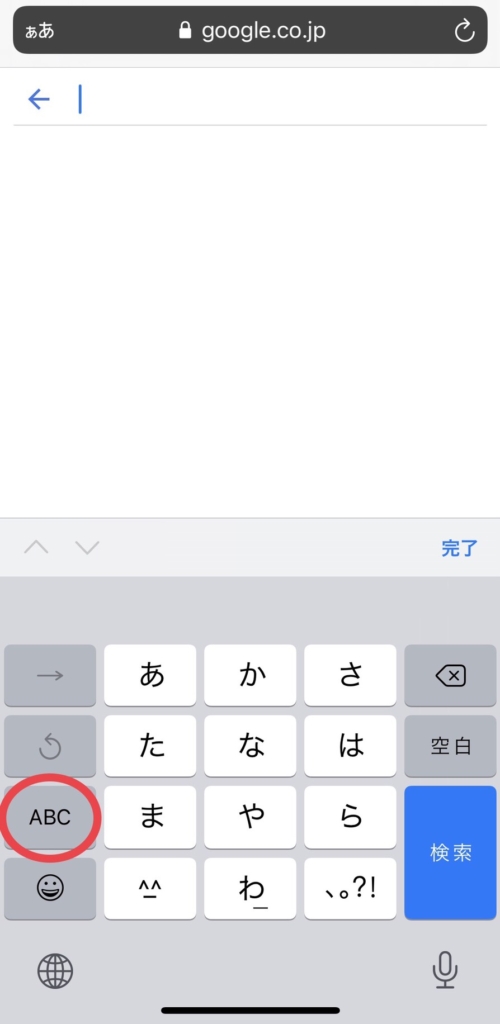
赤いまるのところを押せばローマ字、数字と順番に切り替わります。
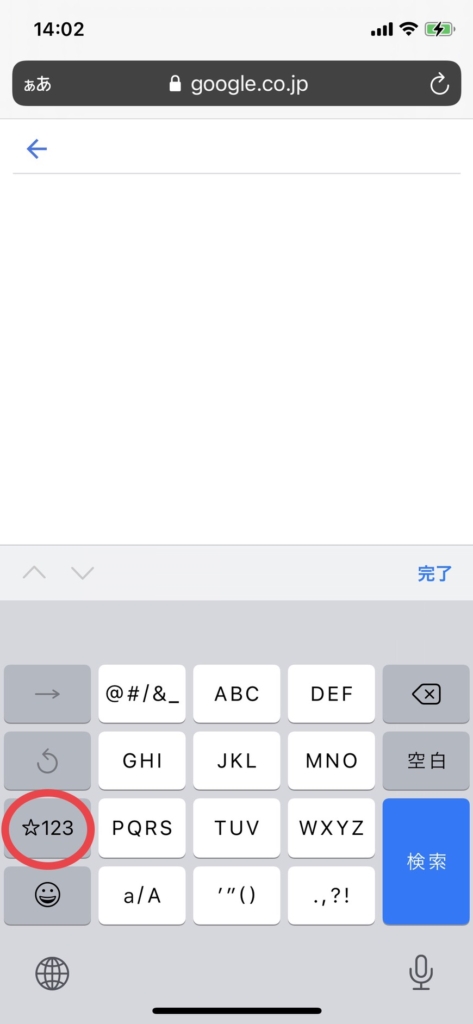
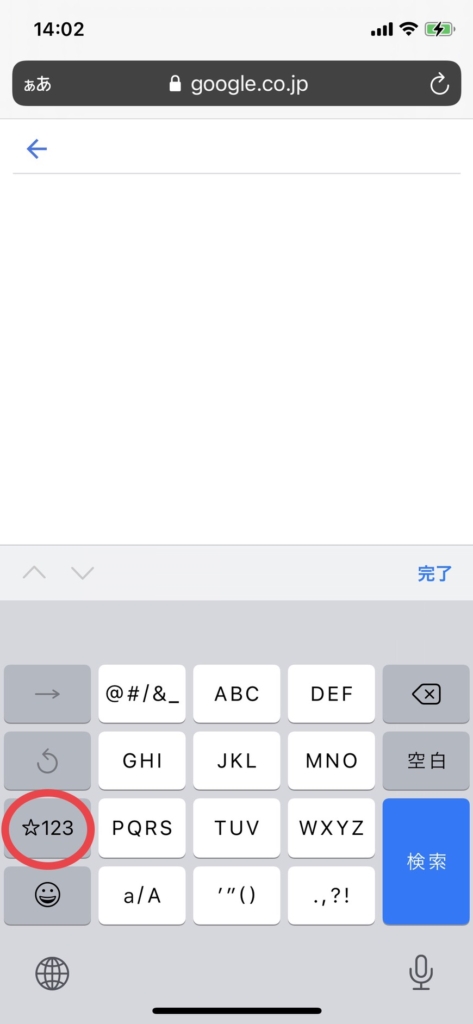
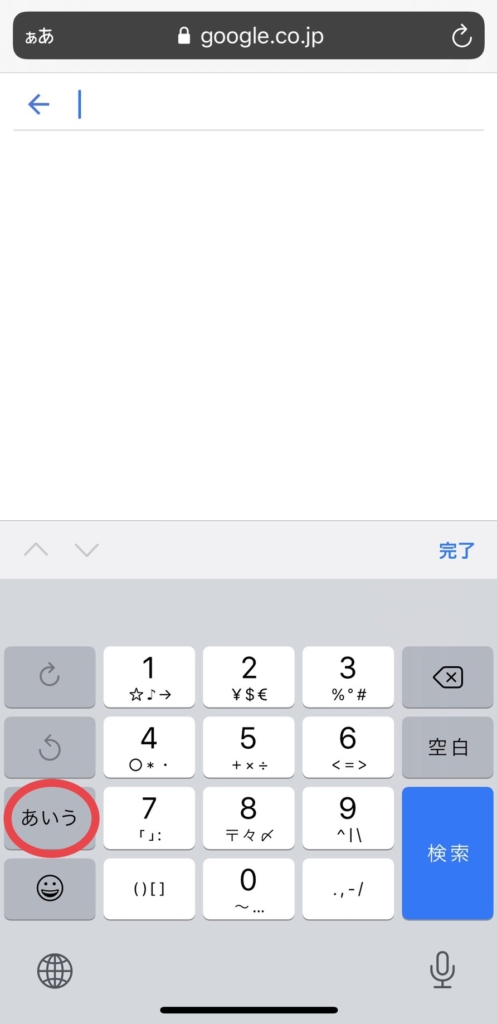
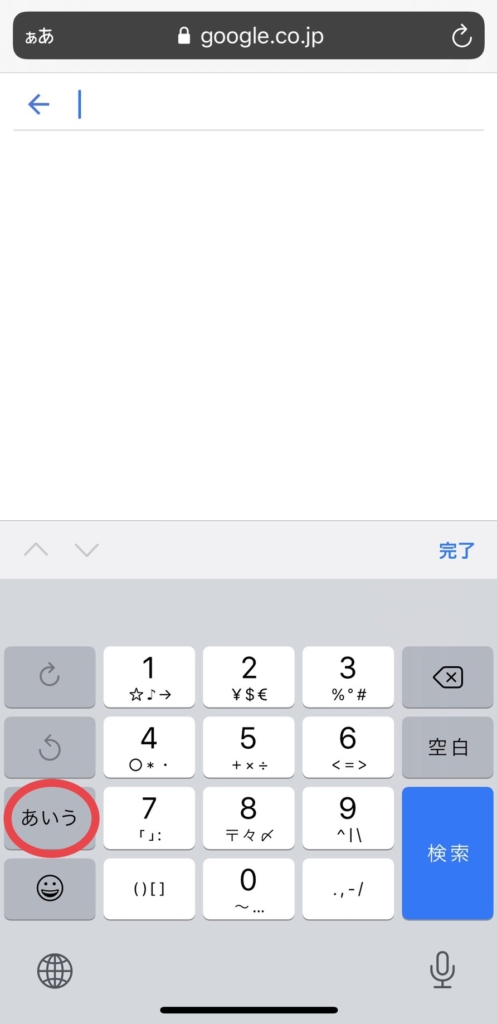
ここで、「8」を長押しすると


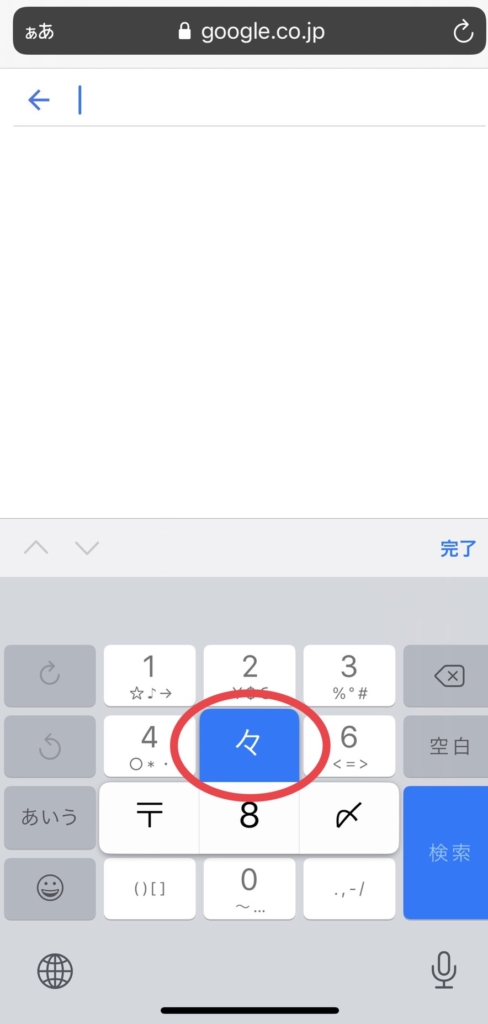
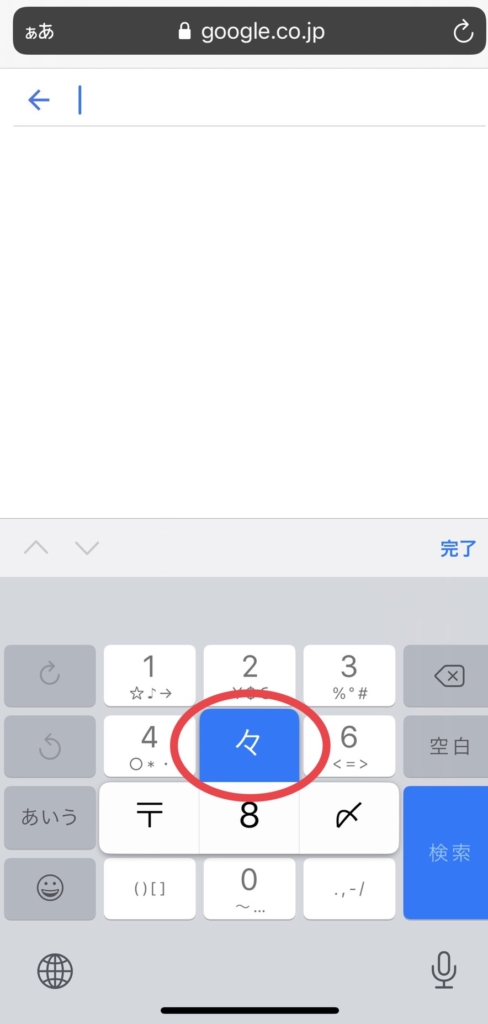
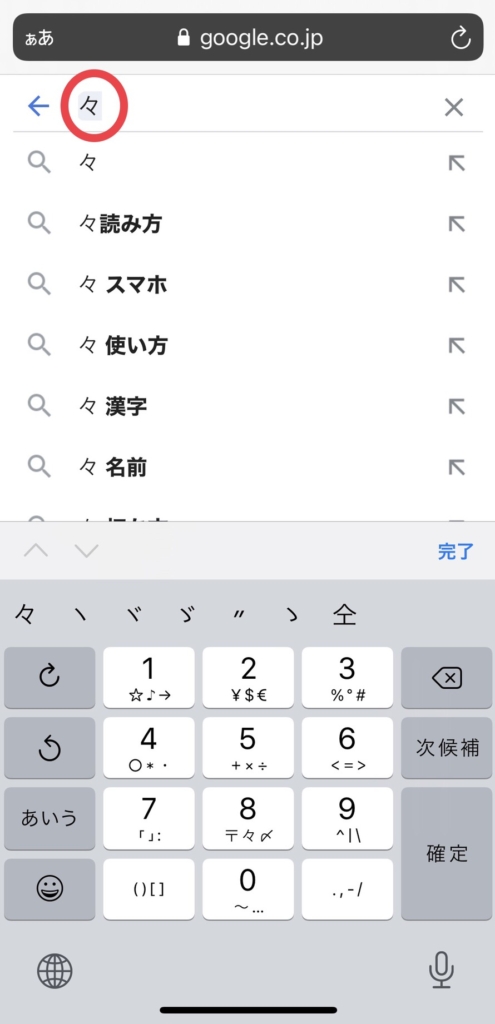
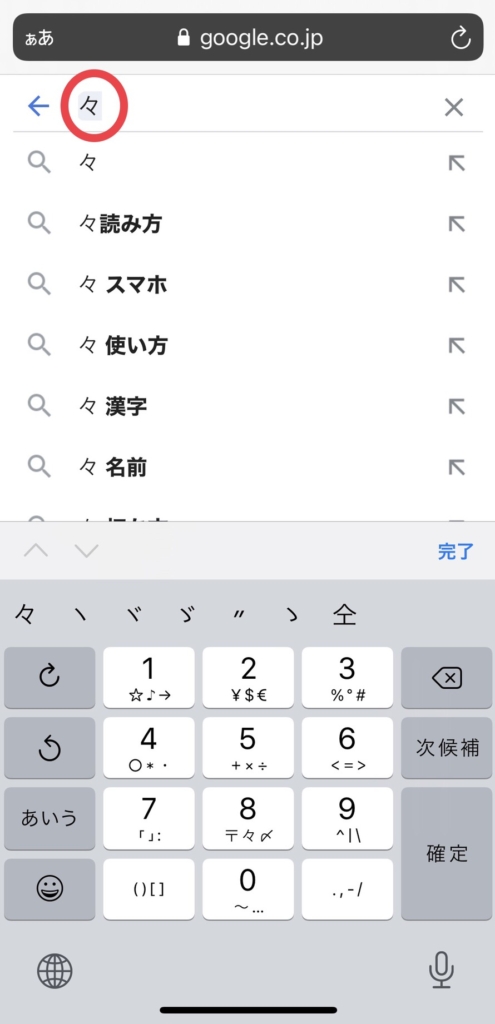
パソコンと同じように、「同じ」と入力しても「々」を入力できます
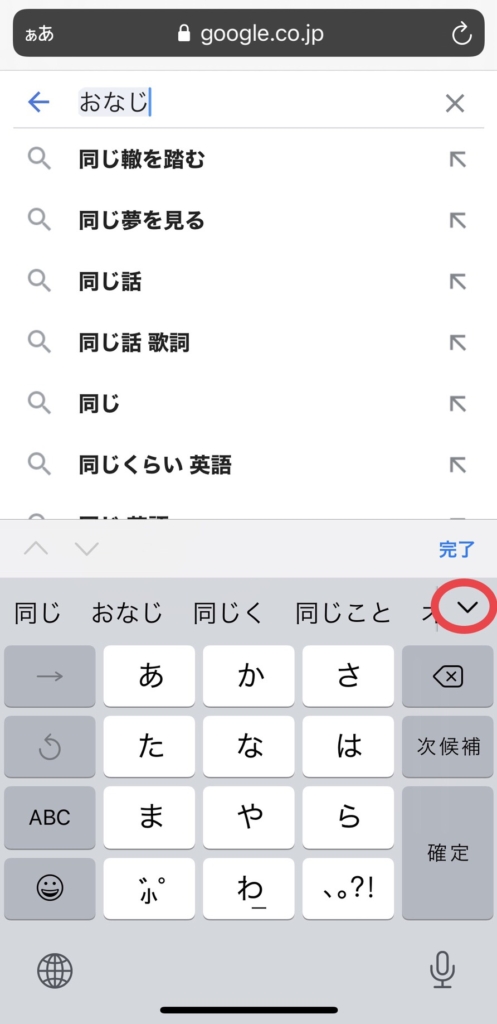
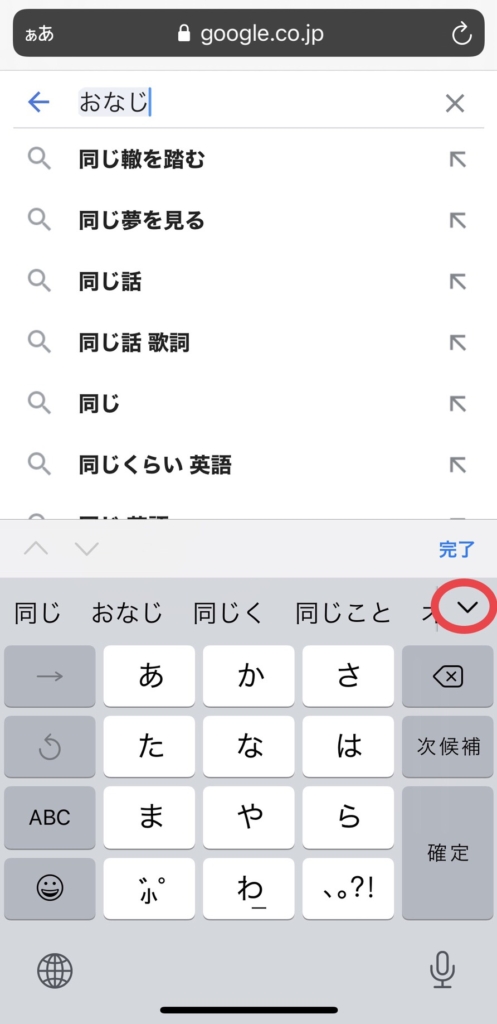
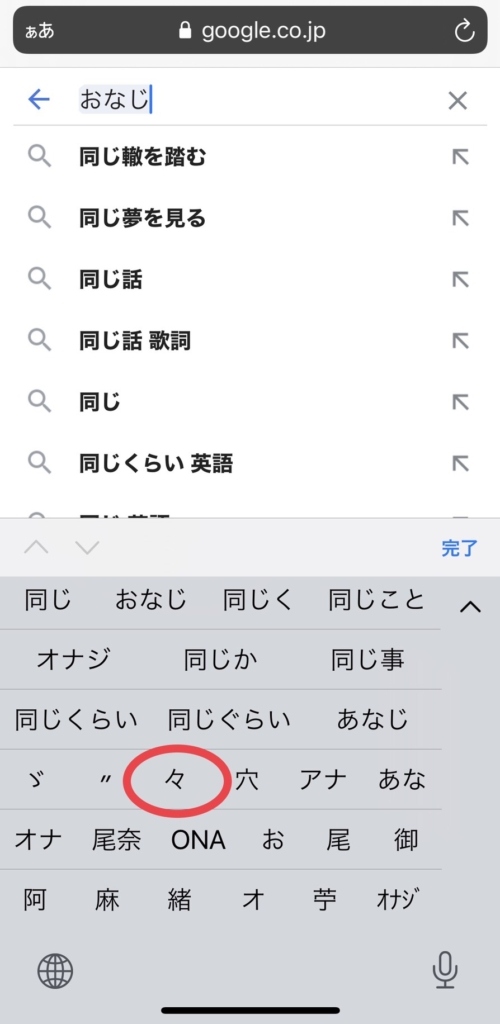
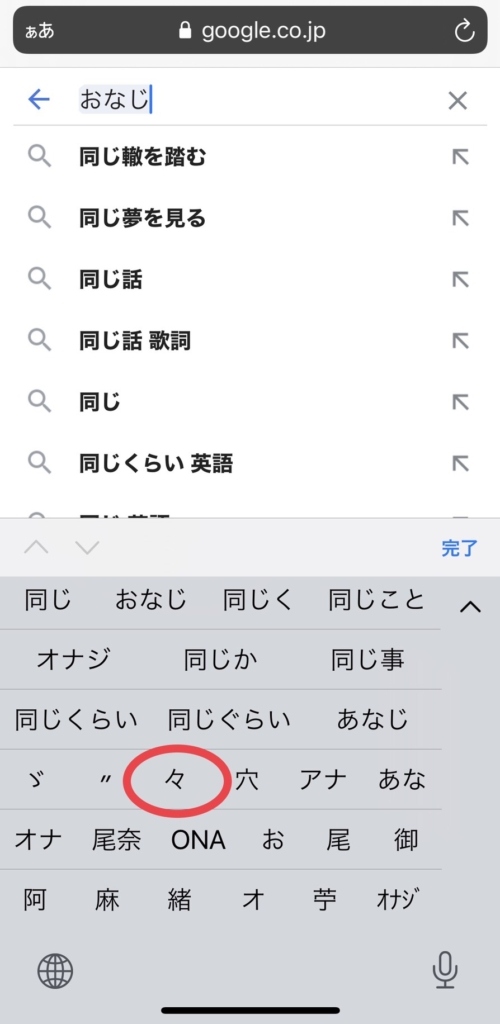
こちらを選択すれば、「々」が入力できます。
まとめ
パソコン・スマホで山々・佐々木・熟々・往々・各々などでバックスペースを押してしまい、
「々」だけを入力したいとき、
「おなじ」と入力すれば「同じ」が予測変換されます。
また、フリック入力の場合、「8」の上で長押しをしたら「々」が表示されて、入力できます。